Ai posibilitatea de a crea modele 3D impresionante cu Adobe Dimension CC. Una dintre componentele cheie pentru modele realiste sunt materialele. În acest tutorial, vei învăța cum să fotografiezi materiale pentru a le folosi în proiectele tale. Aplicația Adobe Capture îți transformă smartphone-ul într-un generator de texturi puternic. Haide să începem și să parcurgem pașii pe care îi poți urma pentru a crea texturi de material proprii și a le folosi în Adobe Dimension.
Principalele concluzii
- Cu Adobe Capture poți captura texturi din mediu și le poți folosi în Adobe Dimension.
- Fotografia oferă o modalitate simplă de a crea materiale unice.
- În Adobe Dimension ai opțiuni extinse pentru a ajusta proprietățile materialelor tale.
Ghid pas cu pas
1. Descarcă aplicația Adobe Capture
Pentru a lucra cu un material propriu, descarcă aplicația Adobe Capture. Această aplicație este disponibilă pe iOS și Android și este ușor de utilizat. Poți căuta și instala aplicația din App Store-ul corespunzător pentru a începe călătoria ta în lumea fotografiei de materiale.
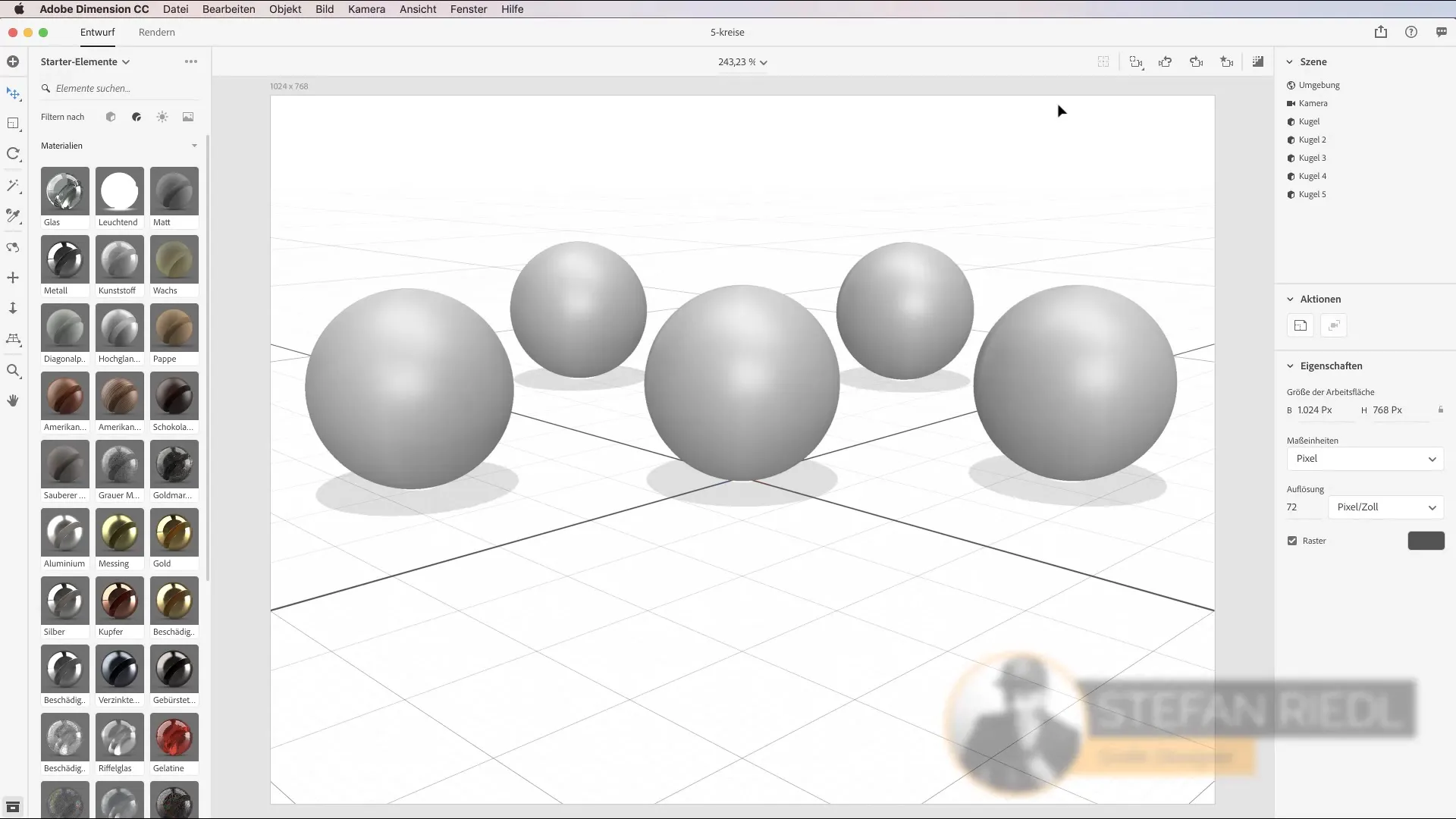
2. Descoperă texturi în mediu
De fiecare dată când te miști în mediu, fie că ești la cumpărături sau pe drum spre muncă, fii atent la diferite texturi din jurul tău. Texturile sunt peste tot – de la podele până la suprafețele mobilei. Caută materiale interesante pe care le-ai putea folosi în designurile tale.
3. Fotografiază materialele
Folosește smartphone-ul tău pentru a fotografia texturile dorite. Deschide aplicația Adobe Capture și îndreaptă camera spre textură. Privind la podea sau alte suprafețe pot oferi adeseori oportunități neașteptate. Când faci o fotografie, vei primi o previzualizare imediată și poți salva materialul.

4. Ajustează materialul
După fotografie, poți ajusta materialul. În aplicație, ai la dispoziție diferite cursori cu care poți determina proprietăți precum rugozitate și intensitate. Acești cursori îți permit să rafinezi textura și să o adaptezi nevoilor tale specifice.

5. Importă materialele în Adobe Dimension
După ce ai creat materialul în Adobe Capture, acesta se va sincroniza automat cu biblioteca ta Adobe Dimension. Acum poți merge ușor în Adobe Dimension, selecta materialul și aplica pe modelul tău 3D. Trage pur și simplu materialul în suprafața corespunzătoare a modelului tău.
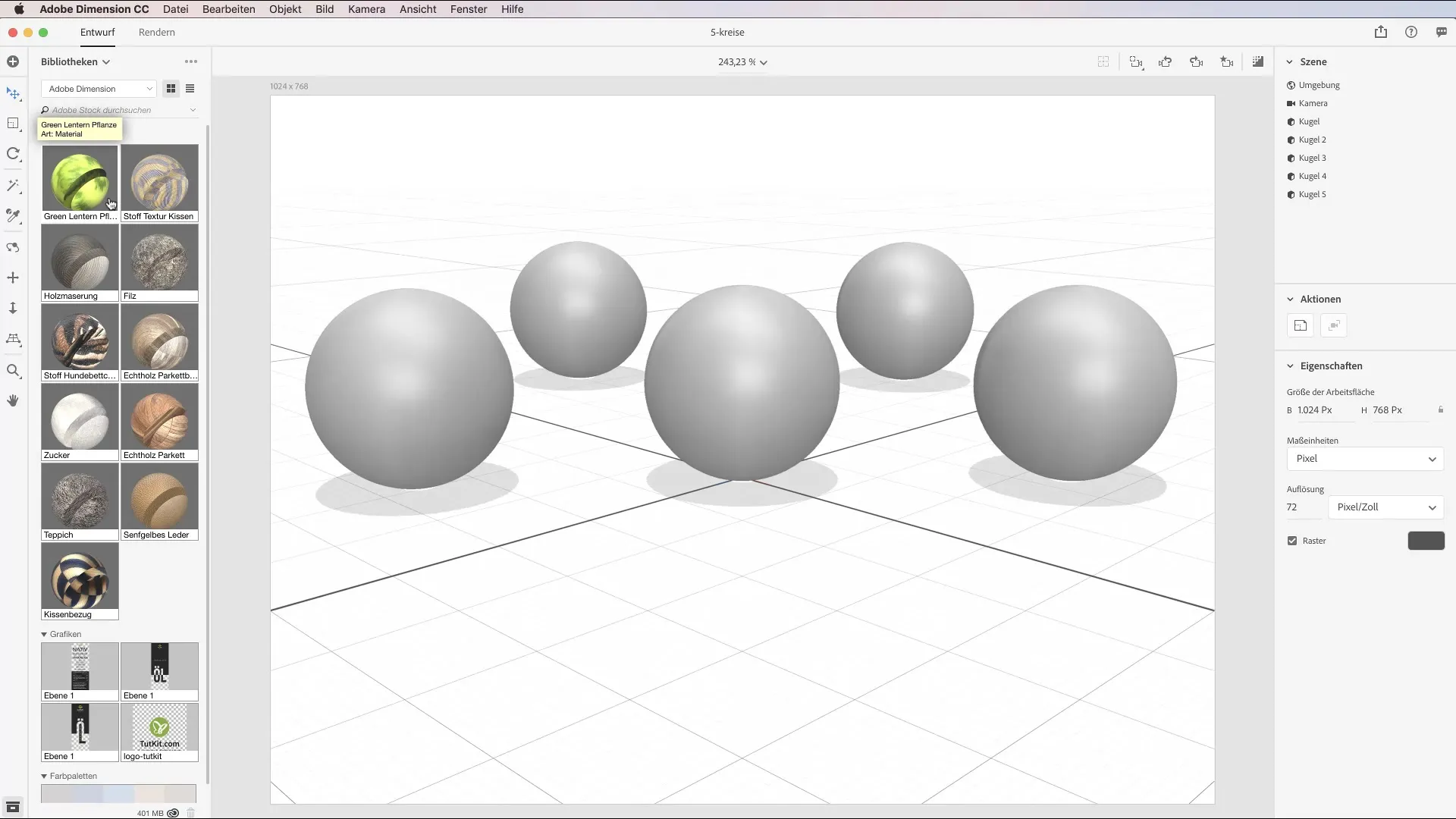
6. Înțelege și ajustează proprietățile materialelor
În Adobe Dimension, poți ajusta în continuare proprietățile materialelor. Fiecare material are opțiuni precum rugozitate, metalic și altele, care influențează aspectul și comportamentul materialului. Explorează aceste setări și experimentează cu diferite valori pentru a obține rezultatul dorit.
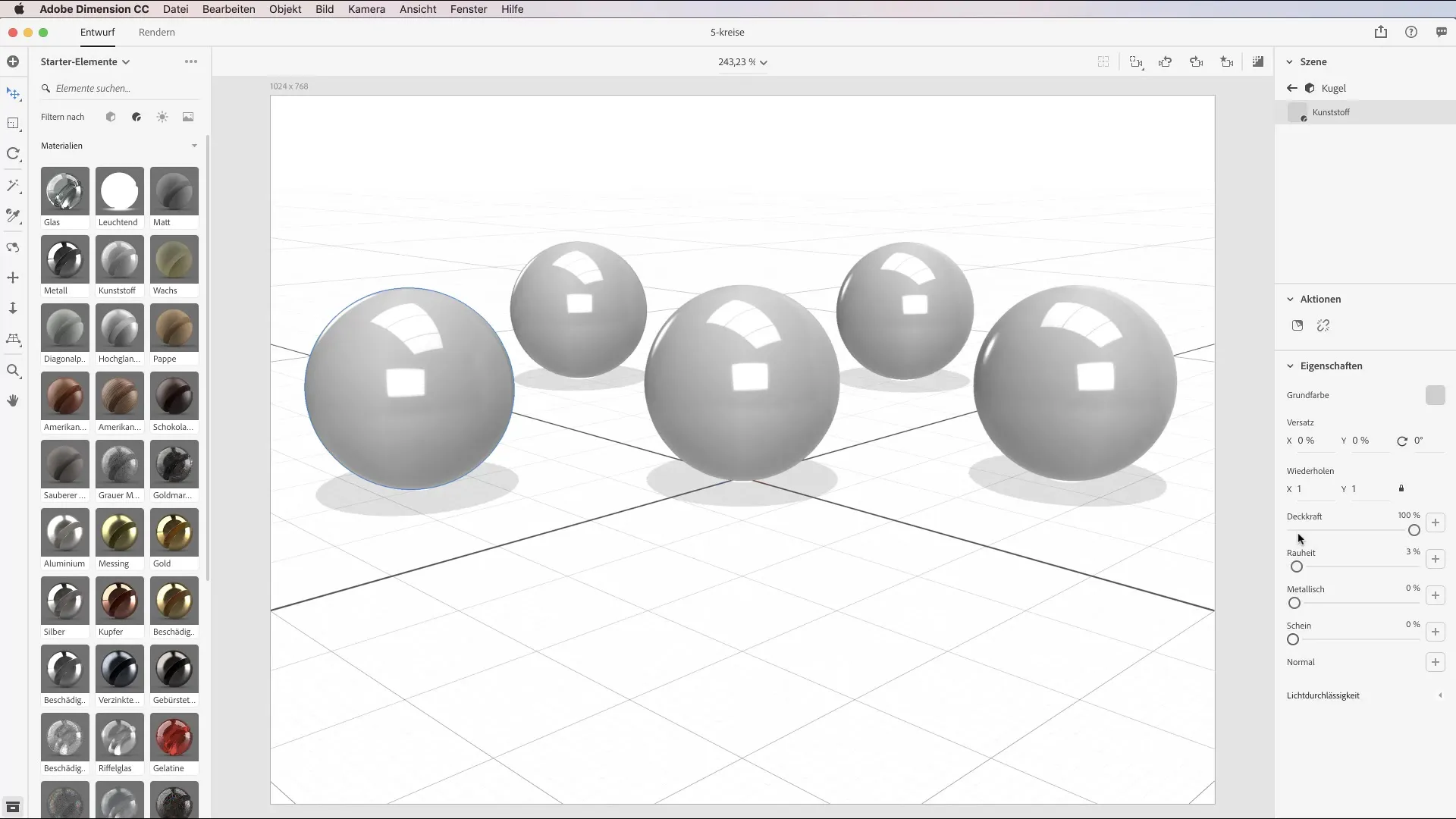
7. Ajustează setările de lumină în Adobe Dimension
Lumina joacă un rol crucial în prezentarea materialului tău. Experimentează cu diferite setări de lumina pentru a optimiza impactul materialului tău. O iluminare adecvată poate face textura să pară mai realistă și influențează puternic imaginea de ansamblu.
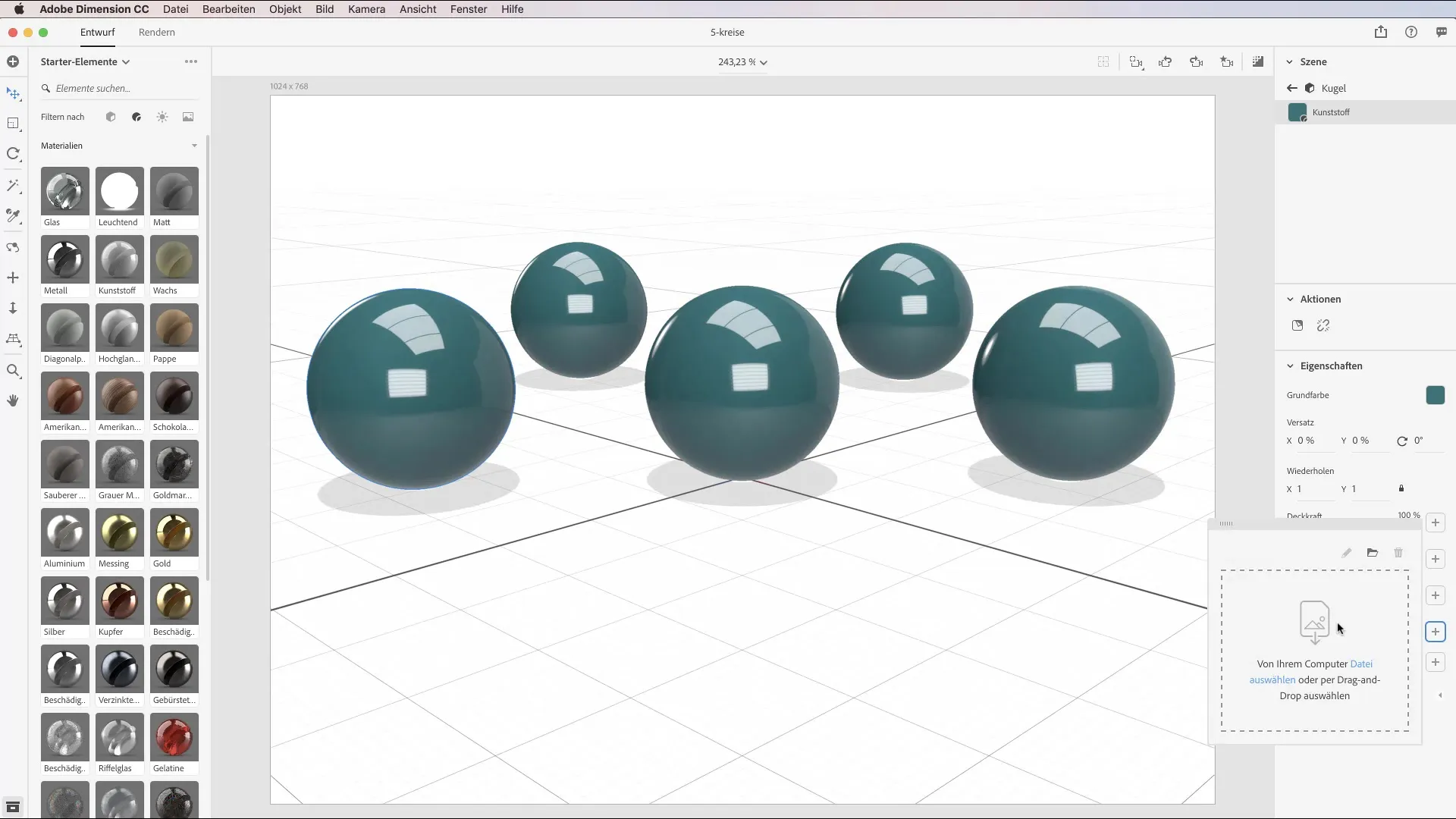
8. Finalizarea și utilizarea modelelor tale 3D
Odată ce ești mulțumit de materialele tale și setările de lumină, poți finaliza modelele tale 3D. Salvează-ți munca și prezintă-ți designurile fie digital, fie prin tipărire. Acum ai ocazia de a lucra cu materiale unice pe care le-ai fotografiat singur.
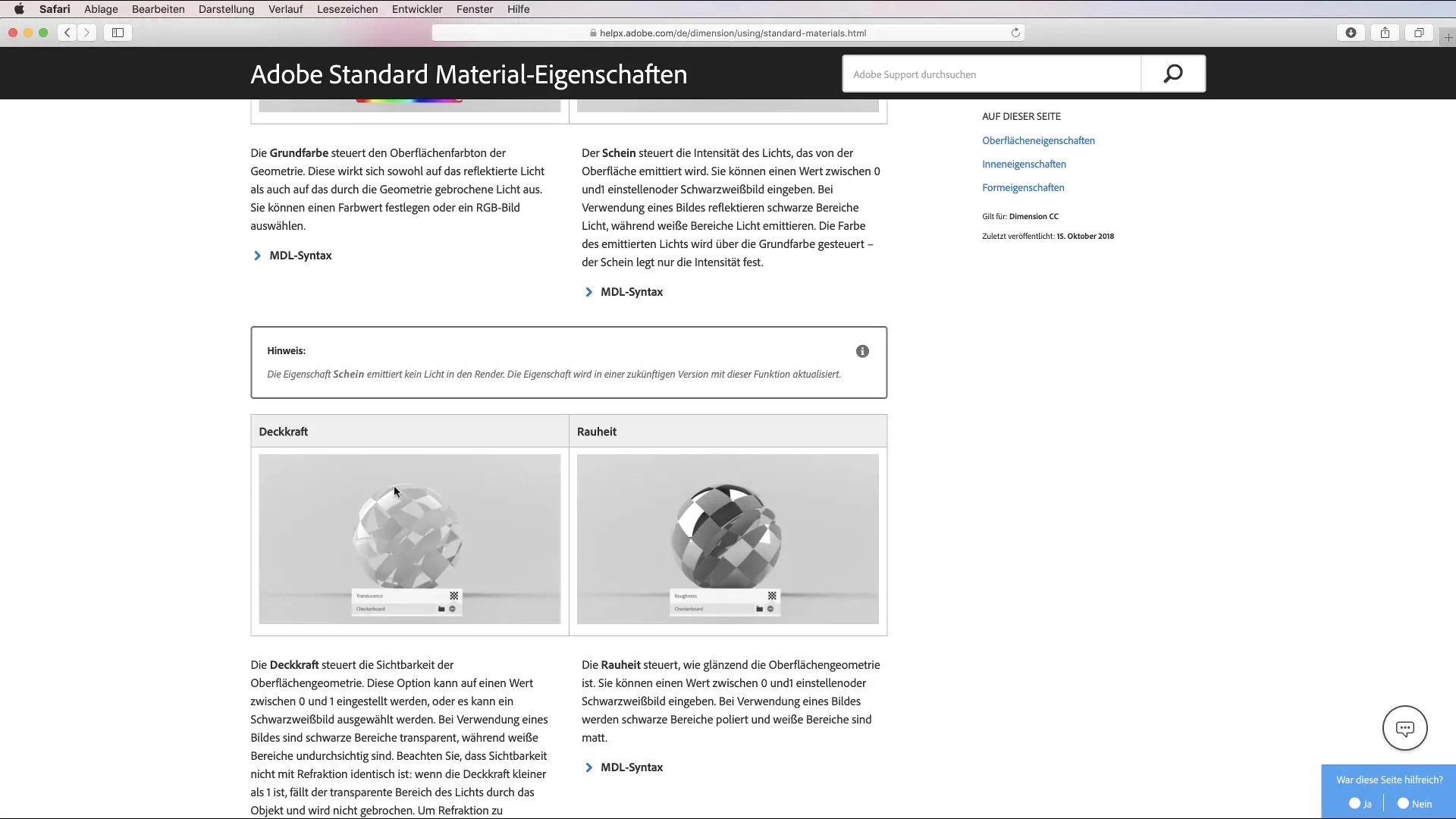
Rezumat - Fotografierea și utilizarea materialelor în Adobe Dimension CC
În acest tutorial, ai învățat cum să fotografiezi materiale singur cu Adobe Capture și cum să le folosești în Adobe Dimension. Prin fotografierea texturilor din mediul tău și ajustarea proprietăților materialului, obții șansa de a crea modele 3D impresionante.
Întrebări frecvente
Cum pot descărca aplicația Adobe Capture?Caută aplicația în App Store-ul iOS sau în Google Play Store și descarcă-o.
Pot folosi propriile mele materiale în Adobe Dimension?Da, poți fotografia materiale proprii cu aplicația Adobe Capture și le poți importa în Adobe Dimension.
Cum pot ajusta proprietățile materialelor mele în Adobe Dimension?În Adobe Dimension, poți ajusta proprietățile materialului, cum ar fi rugozitatea și intensitatea, direct.
Există documentație pentru proprietățile materialelor?Da, Adobe oferă documentație privind proprietățile materialelor, pe care o poți găsi în descrierea videoclipului.
Cât de importantă este lumina pentru designul meu de material?Lumina este esențială pentru a influența aspectul materialului tău și pentru a-l face să pară mai realist.


